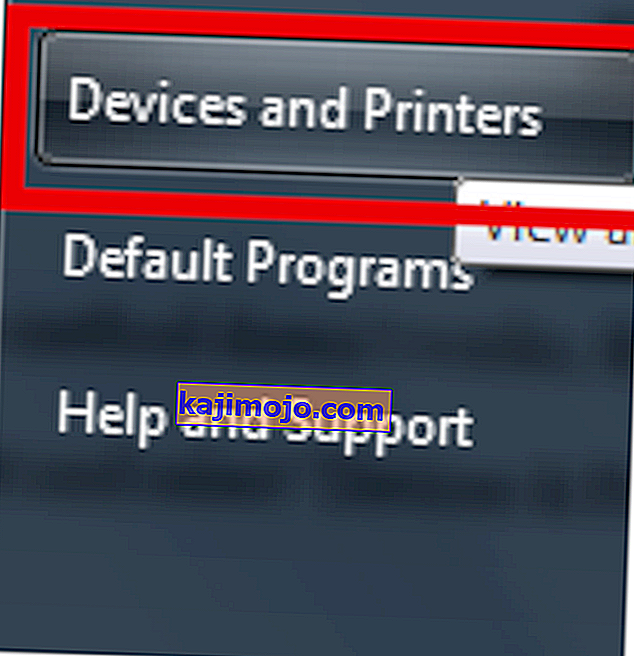Lỗi này thường xảy ra khi bạn không thể thiết lập máy in mới của mình hoặc một máy in khác làm máy in mặc định của bạn, sau đó là máy in đã được thiết lập làm mặc định. Điều này là do trục trặc trong cài đặt sổ đăng ký, ưu tiên máy in trước đó là máy in mặc định.
Để khắc phục sự cố này, sổ đăng ký cần được sửa đổi theo cách thủ công.
Tuy nhiên, trước khi tiếp tục thực hiện các thay đổi đối với sổ đăng ký, bạn phải sao lưu chúng trong trường hợp xảy ra sự cố; bạn sẽ có thể khôi phục sổ đăng ký.
Để sao lưu sổ đăng ký, sau khi mở nó, nhấp vào Tệp -> Xuất, đặt tên cho tệp đăng ký, ví dụ: backupreg và nhấp vào Lưu. Để nhập / khôi phục từ bản sao lưu, hãy mở lại trình chỉnh sửa sổ đăng ký, nhấp vào Tệp -> Nhập và chọn tệp bạn đã xuất trước đó. Xem bên dưới về cách truy cập trình chỉnh sửa sổ đăng ký.
Phương pháp 1: Sửa chữa các tệp hệ thống bị hỏng
Tải xuống và chạy Restoro để quét các tệp bị hỏng từ đây , nếu phát hiện tệp bị hỏng và thiếu, hãy sửa chúng và sau đó xem lỗi đã hết chưa bằng cách thiết lập lại máy in, nếu lỗi vẫn còn, hãy chuyển sang Phương pháp tiếp theo bên dưới.
Phương pháp 2: Sửa đổi sổ đăng ký
Nhấp vào nút Bắt đầu ở dưới cùng bên trái và nhập regedit, thao tác này sẽ liệt kê kết quả trong ngăn tìm kiếm, nhấp chuột phải vào regedit và chọn “Run As Administrator”.

Mở rộng cây và cuộn xuống HKEY_CURRENT_USER
Chọn phần mềm
Chọn Microsoft
Chọn Windows
Chọn Windows NT
Chọn phiên bản hiện tại
Chọn Windows
Lưu ý rằng mỗi thư mục là một tập hợp con của thư mục khác, thư mục chính và đường dẫn của thư mục đích là
HKEY_CURRENT_USER \ Microsoft \ Windows \ WindowsNT \ CurrentVersion \ Windows

Hình trên là một ví dụ, vui lòng cuộn qua đường dẫn đầy đủ như đã nêu ở trên.
Chọn khóa thiết bị từ ngăn bên phải, nhấp chuột phải vào nó và chọn Sửa đổi ngay bây giờ thay đổi giá trị, thành tên máy in của bạn. ví dụ: HP Laserjet P1006, wonpool, Ne03:


Chỉ thay đổi tên máy in của bạn, không thay đổi phần sau nó, trong ví dụ này là , winpool, Ne00:
Ví dụ, nếu tên máy in của bạn là HP 1102W, thì tên này sẽ trở thành HP 1102W, wonpool, Ne00:
Nếu bạn được nhắc với hộp thoại “không thể chỉnh sửa thiết bị”, hãy nhấp vào OK.
Nhấp chuột phải vào thư mục Windows từ khung bên trái và chọn Quyền, và đánh dấu vào hộp Điều khiển đầy đủ.

Phương pháp 3: Chạy với tư cách quản trị viên
Nếu phương pháp trên không hiệu quả, thì bạn nên thử phương pháp này, cách này dễ hơn một chút.
- Nhấp vào Bắt đầu và chọn “ Thiết bị & Máy in “
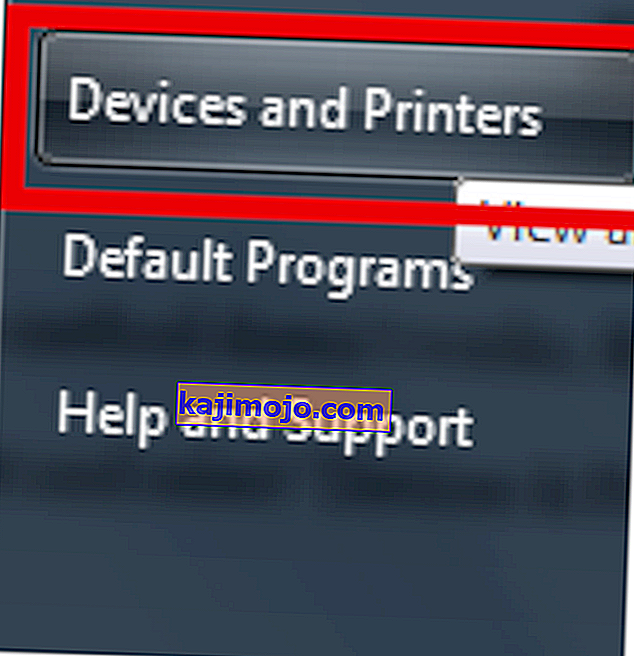
- Nhấp chuột phải vào tên máy in của bạn và chọn " xem những gì đang in "
- Trong chế độ xem hàng đợi, hãy chọn " Mở với tư cách quản trị viên "
- Sau đó chọn “ Đặt làm máy in mặc định ” trên menu chính, lưu ý nếu nó đã được mở với tư cách quản trị viên, thì bạn có thể không thấy tùy chọn để mở với tư cách quản trị viên.